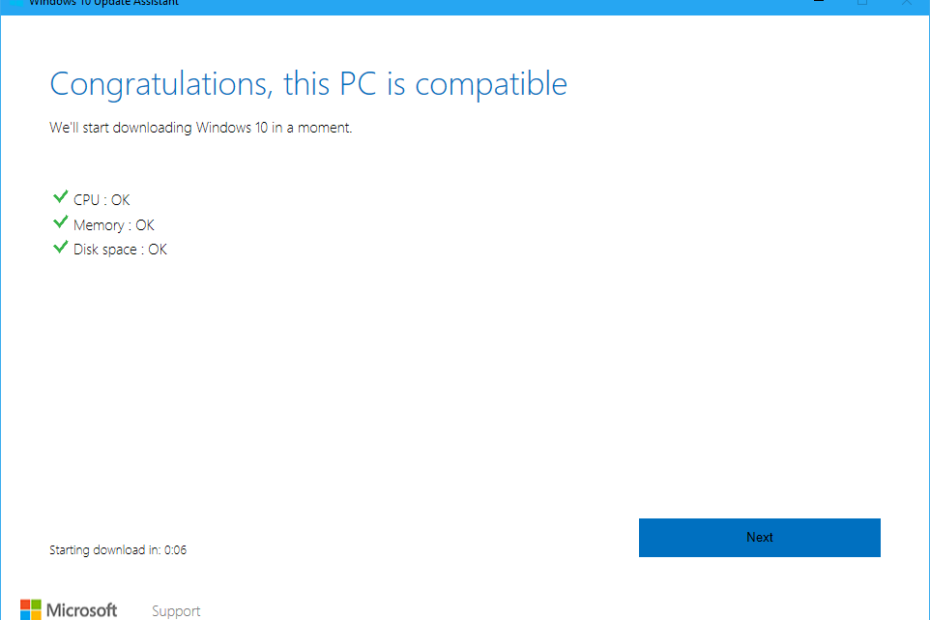Schauen Sie sich die Themenartikel Windows 10 Feature Update Version 20H2 kann nicht installiert werden? Probieren Sie diese Lösungen aus in der Kategorie an: https://ar.taphoamini.com/wiki/ bereitgestellt von der Website Artaphoamini.
Weitere Informationen zu diesem Thema Windows 10 Feature Update Version 20H2 kann nicht installiert werden? Probieren Sie diese Lösungen aus finden Sie in den folgenden Artikeln: Wenn Sie einen Beitrag haben, kommentieren Sie ihn unter dem Artikel oder sehen Sie sich andere Artikel zum Thema Windows 10 Feature Update Version 20H2 kann nicht installiert werden? Probieren Sie diese Lösungen aus im Abschnitt „Verwandte Artikel an.
Windows 10 20H2, auch bekannt als Oktober 2020-Update, ist mit einer Reihe neuer Funktionen und Verbesserungen für fast jeden verfügbar. Updates für Windows 10-Features aus früheren Assemblys werden automatisch heruntergeladen und installiert. Jetzt hat Microsoft jedoch mit der neuesten Version von 20H2 eine willkommene Änderung vorgenommen, da Benutzer klicken müssen, um das Windows-Update herunterzuladen. Der gesamte Upgrade-Prozess ist reibungsloser, aber für weniger Benutzer Das Windows 10 20H2-Update ist mit dem Fehlercode 0x8007000e fehlgeschlagen Der Download des Updates wurde für Benutzer beendet, die die folgende Fehlermeldung erhalten
Beim Installieren einiger Updates sind Probleme aufgetreten, aber wir versuchen es später erneut. Wenn Sie dies immer noch sehen und im Internet suchen oder sich an den Kundendienst wenden möchten, um Informationen zu erhalten, kann dies hilfreich sein:
Funktionsupdate für Windows 10, 20H2 0xc19001e2-Fehler
Inhalt
Update für Windows 10 20H2 fehlgeschlagen
Es gibt mehrere Gründe, warum Windows Update möglicherweise nicht installiert oder aktualisiert wird. Der häufigste Fehler ist 0x8007000e Windows scheint keinen Speicherplatz zu haben, aber es kann andere Gründe geben, wie Probleme mit dem Windows-Update-Mechanismus, Softwarekonflikte, beschädigte Systemdateien und so weiter. Nun, hier ist die 20H2-Version von Windows 10, auch bekannt als Oktober 2020-Update, um diese Lösungen ordnungsgemäß zu reparieren und zu installieren.
Überprüfen Sie die Systemanforderungen
Wenn Sie ein größeres Update für Windows 10 installieren, müssen Sie zunächst sicherstellen, dass Ihre aktuelle Systemkonfiguration unterstützt wird.
Hier sind die Mindestsystemanforderungen für Windows 10 1903, auch als Update vom Mai 2019 bekannt.
- Prozessor: Prozessor oder SoC mit 1 GHz oder schneller
- RAM: 1 GB 32-Bit oder 2 GB 64-Bit
- Festplattenspeicher: 32 GB für ein 32-Bit-Betriebssystem oder 32 GB für ein 64-Bit-Betriebssystem
- Grafikkarte: DirectX9 oder neuer WDDM 1.0-Treiber
- Bildschirm: 800 × 600
Wenn Ihr Computer also die Mindestanforderungen nicht erfüllt, ist es Zeit für ein Upgrade.
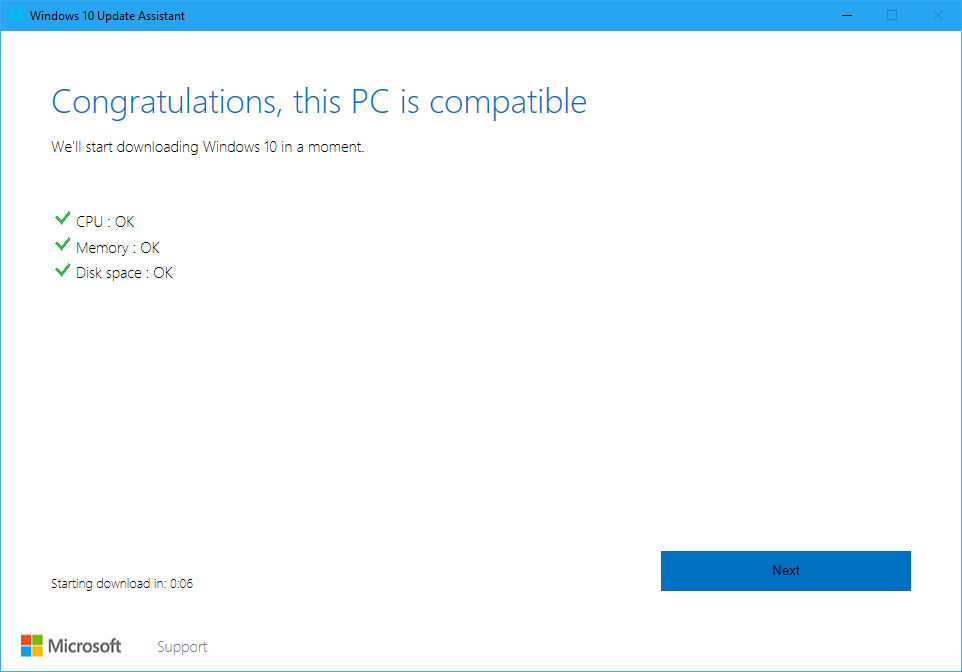
Zuerst müssen Sie überprüfen und sicherstellen, dass auf Ihrem System genügend freier Speicherplatz vorhanden ist, um Big Update herunterzuladen und zu installieren. Dieses Mal empfiehlt Microsoft 30 GB freien Speicherplatz für eine ordnungsgemäße Installation.
Stellen Sie sicher, dass das Internet nicht für eine eingeschränkte Verbindung eingerichtet ist, da dies die Installation von Windows 10 Mai Update auf den Computern blockieren kann.
- Trennen Sie die Verbindung zum VPN, wenn es auf Ihrem Computer eingerichtet ist.
- Deaktivieren Sie Ihr Antivirenprogramm oder entfernen Sie Ihr Antivirenprogramm nach Möglichkeit vollständig und suchen Sie nach Updates.
- Prüfen Sie auch, ob die Datums-, Uhrzeit- und Regionseinstellungen korrekt sind.
Stellen Sie das Windows-Update wieder her
Windows Update-Komponenten wie Softwareverteilung, Catroot2-Ordner Speichern Sie wichtige Dateien, die mit dem Update verbunden sind. Wenn diese Dateien aus irgendeinem Grund beschädigt werden, kann es beim Download zu einer Reihe von Problemen kommen, einschließlich Fehlern beim Aktualisieren der Installation. Windows hat eine aktualisieren, um Probleme zu beheben Dies wird Ihnen helfen, verschiedene Probleme mit den Updates zu beheben.
Führen Sie dieses Tool zuerst aus und lassen Sie Windows das Problem selbst beheben. Sie haben immer noch dieselben Probleme beim Aktualisieren von Windows, wenn Sie versuchen, Windows Update-Komponenten manuell wiederherzustellen.
- Klicken Sie auf Windows + I-Einstellungen, um die Anwendung zu öffnen.
- Klicken Sie auf Update und Sicherheit und dann auf Problembehandlung
- Wählen Sie rechts Windows Update und klicken Sie auf Problembehandlung ausführen.
Dies überprüft und behebt Probleme, die durch Download- und Update-Fenster vermieden werden können. Starten Sie dann Windows neu und versuchen Sie, das Upgrade durchzuführen.
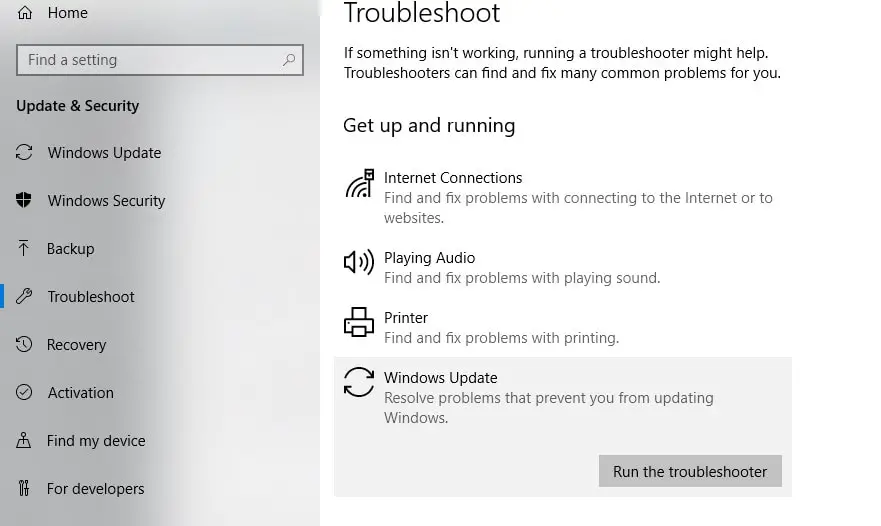
Stellen Sie Windows Update manuell wieder her
Immer noch das gleiche Problem Versuchen Sie, Windows Update manuell wiederherzustellen. Sie können Windows Update-Komponenten über die Befehlszeile oder die grafische Benutzeroberfläche wiederherstellen. Siehe beide Schritte.
So setzen Sie Windows Update über die Befehlszeile zurück:
Um Windows Update-Komponenten manuell wiederherzustellen, öffnen Sie es administrative Befehlszeile und geben Sie dann nacheinander die folgenden Befehle ein Eintreten Der Schlüssel.
net stop wuauserv
net stop cryptSvc
net stop bits
net stop msiserver
Ren C:WindowsSoftwareDistribution SoftwareDistribution.old
Ren C:WindowsSystem32catroot2 Catroot2.old
net start wuauserv
net start cryptSvc
net start bits
net start msiserver
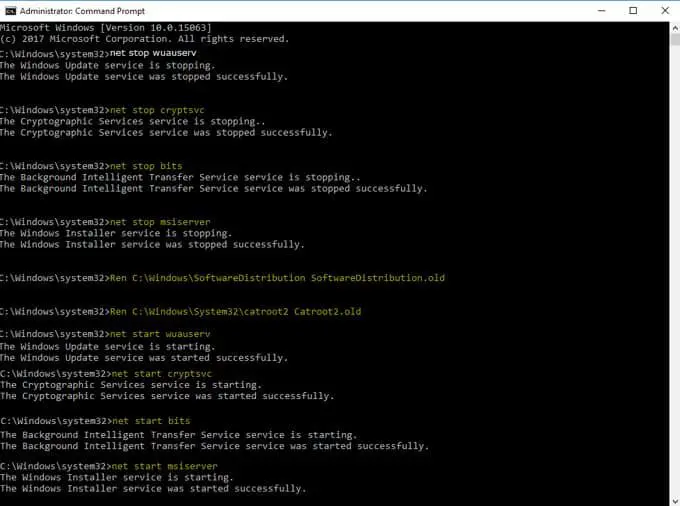
Das ist alles. Geben Sie nun Eingabeaufforderung ein, um das Eingabeaufforderungsfenster zu schließen und Ihren Computer neu zu starten.
Stellen Sie die grafische Benutzeroberfläche von Windows Update wieder her
- Mit dieser Servicekonsole öffnen services.msc aus der Home-Menü-Suche
- Suchen Sie Windows Update, klicken Sie mit der rechten Maustaste und wählen Sie Herunterfahren.
- Drücken Sie nun Windows + E, um den Windows Explorer zu öffnen.
- Und navigieren C: WindowsSoftwareDistributionDownload
- Löschen Sie alle Dateien im Download-Ordner, aber achten Sie darauf, nicht denselben Ordner zu löschen.
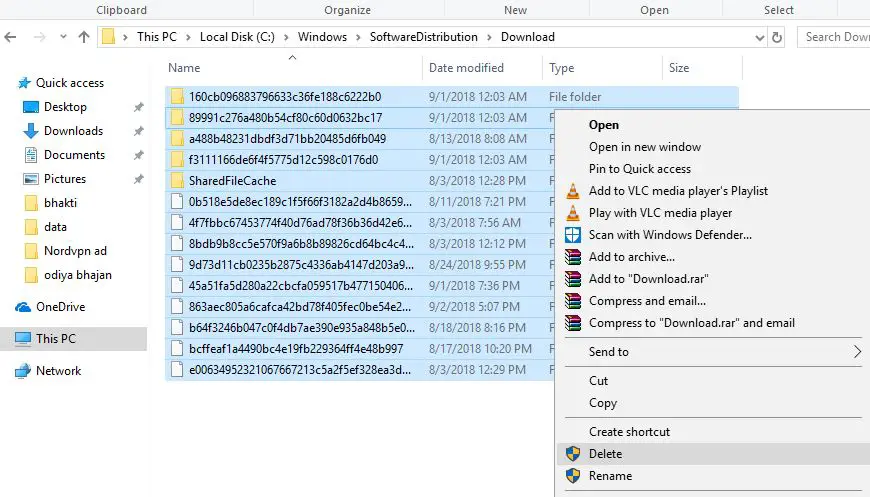
- Öffnen Sie nun die Windows-Dienste-Konsole erneut,
- Klicken Sie mit der rechten Maustaste auf Windows Update und wählen Sie Start.
- Das heißt, starten Sie Windows neu und suchen Sie nach Updates.
Klicken Sie auf die Download-Schaltfläche, wenn Windows 1903 dies anbietet, und lassen Sie es herunterladen und installieren.
Starten Sie die SFC-Suche
Darüber hinaus verursachen beschädigte Systemdateien eine Reihe von Problemen beim Upgrade auf Windows 10 20H2. Windows enthält einen Systemdateiscanner, der verlorene Systemdateien scannen und wiederherstellen kann. Obwohl es nicht speziell zur Verbesserung von Updates entwickelt wurde, kann es sicherlich helfen. So führen Sie den Befehl aus:
- Gehen Sie zum Suchmenü, geben Sie cmd ein,
- Klicken Sie mit der rechten Maustaste auf die Eingabeaufforderung und wählen Sie Als Administrator ausführen aus.
- Geben Sie den folgenden Befehl ein und drücken Sie die Eingabetaste: sfc/scannen

Dies beginnt mit der Suche nach beschädigten Systemdateien. Wenn sie gefunden werden, werden sie aus dem speziellen Ordner in der Adresse abgerufen % WinDir% System32dllcache. Warten Sie, bis der Vorgang zu 100 % abgeschlossen ist, starten Sie dann neu und starten Sie Windows neu. Stellen Sie nun die Komponenten von Windows Update manuell wieder her und versuchen Sie, das Update vom 10. Mai für Windows zu aktualisieren / zu installieren.
Notiz: Wenn Sie beim Upgrade auf Windows 10 20H2 eine Fehlermeldung auf dem blauen Bildschirm erhalten. Deaktivieren Sie die Antivirenanwendung, wenn sie zuerst installiert wird, führen Sie das SFC-Dienstprogramm und den DISM-Befehl aus und dann Treiber-Update anzeigen und den Netzwerkadaptertreiber, bevor Sie nach den neuesten Updates suchen oder das Windows 10-Update im Oktober 2020 installieren. Oder sehen Sie sich die beste BSOD-Fehleranleitung für Windows 10 an.
Sie benötigen immer noch Hilfe bei der korrekten Installation von Windows 10 20H2 mit einem offiziellen Media-Authoring-Tool oder einem Upgrade-Assistenten.
Einige Bilder zum Thema Windows 10 Feature Update Version 20H2 kann nicht installiert werden? Probieren Sie diese Lösungen aus
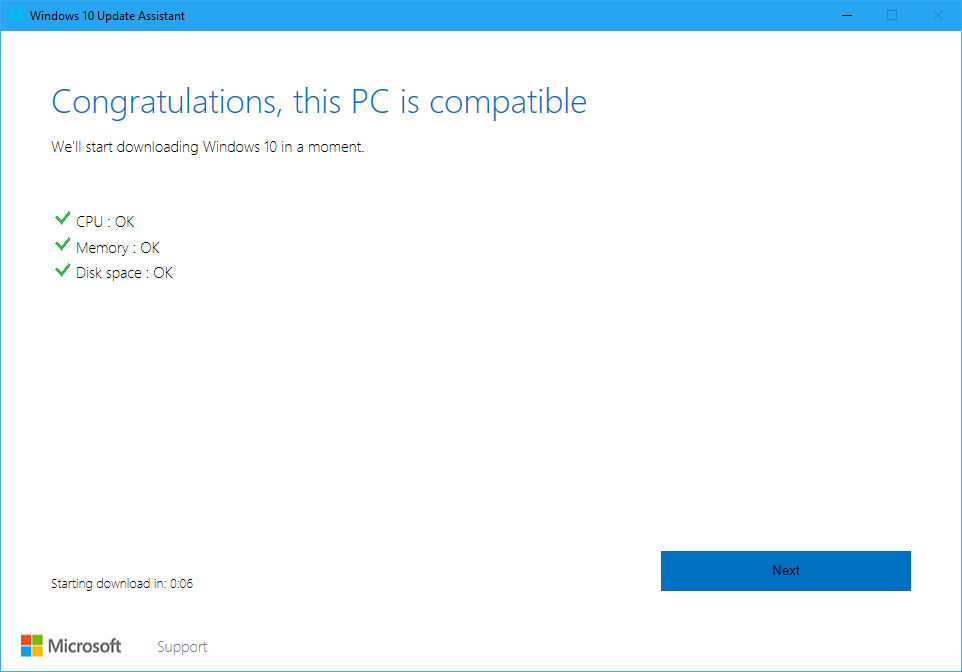
Einige verwandte Schlüsselwörter, nach denen die Leute zum Thema suchen Windows 10 Feature Update Version 20H2 kann nicht installiert werden? Probieren Sie diese Lösungen aus
#Windows #Feature #Update #Version #20H2 #kann #nicht #installiert #werden #Probieren #Sie #diese #Lösungen #aus
Weitere Informationen zu Schlüsselwörtern Windows 10 Feature Update Version 20H2 kann nicht installiert werden? Probieren Sie diese Lösungen aus auf Bing anzeigen
Die Anzeige von Artikeln zum Thema Windows 10 Feature Update Version 20H2 kann nicht installiert werden? Probieren Sie diese Lösungen aus ist beendet. Wenn Sie die Informationen in diesem Artikel nützlich finden, teilen Sie sie bitte. vielen Dank.